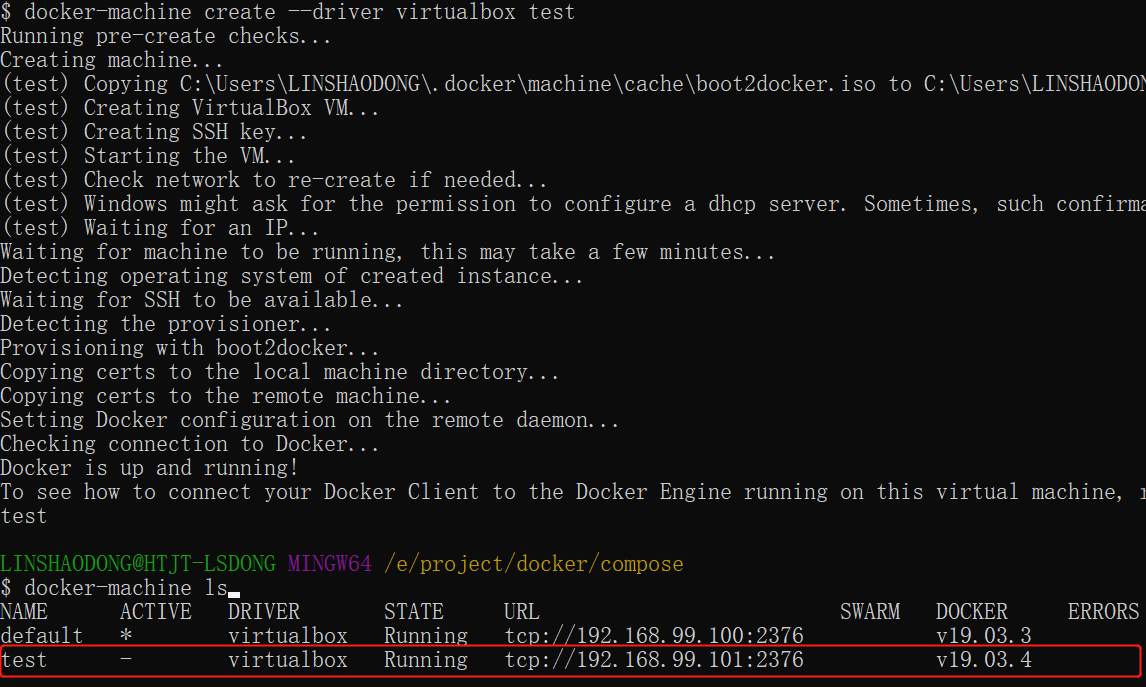使用docker-swarm集群管理
对于热门的k8s,docker也有相应的集群管理工具,虽然现在是k8s的时代,但是对于中小型公司,docker其实已经够用
Docker-Machine
Docker Machine 是一种可以让您在虚拟主机上安装 Docker 的工具,并可以使用 docker-machine 命令来管理主机。
 Docker Machine 也可以集中管理所有的 docker 主机,比如快速的给 100 台服务器安装上 docker。
Docker Machine 也可以集中管理所有的 docker 主机,比如快速的给 100 台服务器安装上 docker。
Docker Machine 管理的虚拟主机可以是机上的,也可以是云供应商,如阿里云,腾讯云,AWS,或 DigitalOcean。
使用 docker-machine 命令,您可以启动,检查,停止和重新启动托管主机,也可以升级 Docker 客户端和守护程序,以及配置 Docker 客户端与您的主机进行通信。
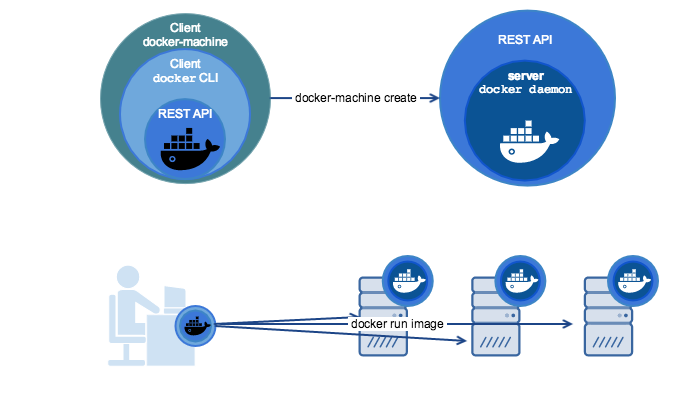
Install
- Linux
$ base=https://github.com/docker/machine/releases/download/v0.16.0 &&
curl -L $base/docker-machine-$(uname -s)-$(uname -m) >/tmp/docker-machine &&
sudo mv /tmp/docker-machine /usr/local/bin/docker-machine &&
chmod +x /usr/local/bin/docker-machine
- Windows
注意 Windows 需要使用
GitBash
$ base=https://github.com/docker/machine/releases/download/v0.16.0 &&
mkdir -p "$HOME/bin" &&
curl -L $base/docker-machine-Windows-x86_64.exe > "$HOME/bin/docker-machine.exe" &&
chmod +x "$HOME/bin/docker-machine.exe"
- MacOS
$ base=https://github.com/docker/machine/releases/download/v0.16.0 &&
curl -L $base/docker-machine-$(uname -s)-$(uname -m) >/usr/local/bin/docker-machine &&
chmod +x /usr/local/bin/docker-machine
查看是否安装成功:
$ docker-machine version
docker-machine version 0.16.0, build 9371605
注意 本地需要提前安装 virtuabox
使用
1. 列出可用机器
docker-machine ls

2. 创建机器
$ docker-machine create --driver virtualbox test
–driver:指定用来创建机器的驱动类型,这里是 virtualbox。
3. 查看机器的 ip
$ docker-machine ip test

4. 停止机器
$ docker-machine stop test

5. 启动机器
$ docker-machine start test

6. 进入机器
$ docker-machine ssh test

Swarm 集群
Docker Swarm 是 Docker 的集群管理工具。它将 Docker 主机池转变为单个虚拟 Docker 主机。 Docker Swarm 提供了标准的 Docker API,所有任何已经与 Docker 守护程序通信的工具都可以使用 Swarm 轻松地扩展到多个主机。
原理
如下图所示,swarm 集群由管理节点(manager)和工作节点(work node)构成。
- swarm mananger:负责整个集群的管理工作包括集群配置、服务管理等所有跟集群有关的工作。
- work node:即图中的 available node,主要负责运行相应的服务来执行任务(task)。
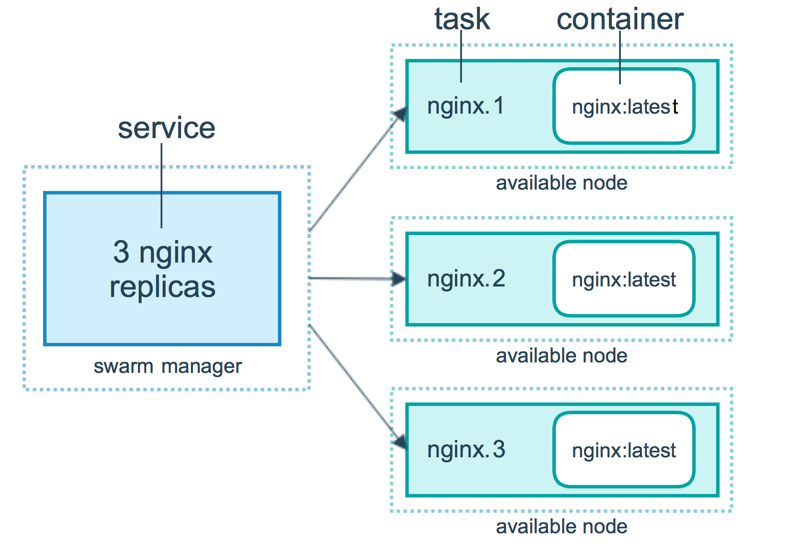
1. 创建 swarm 集群管理节点(manager)
$ docker-machine create -d virtualbox swarm-manager
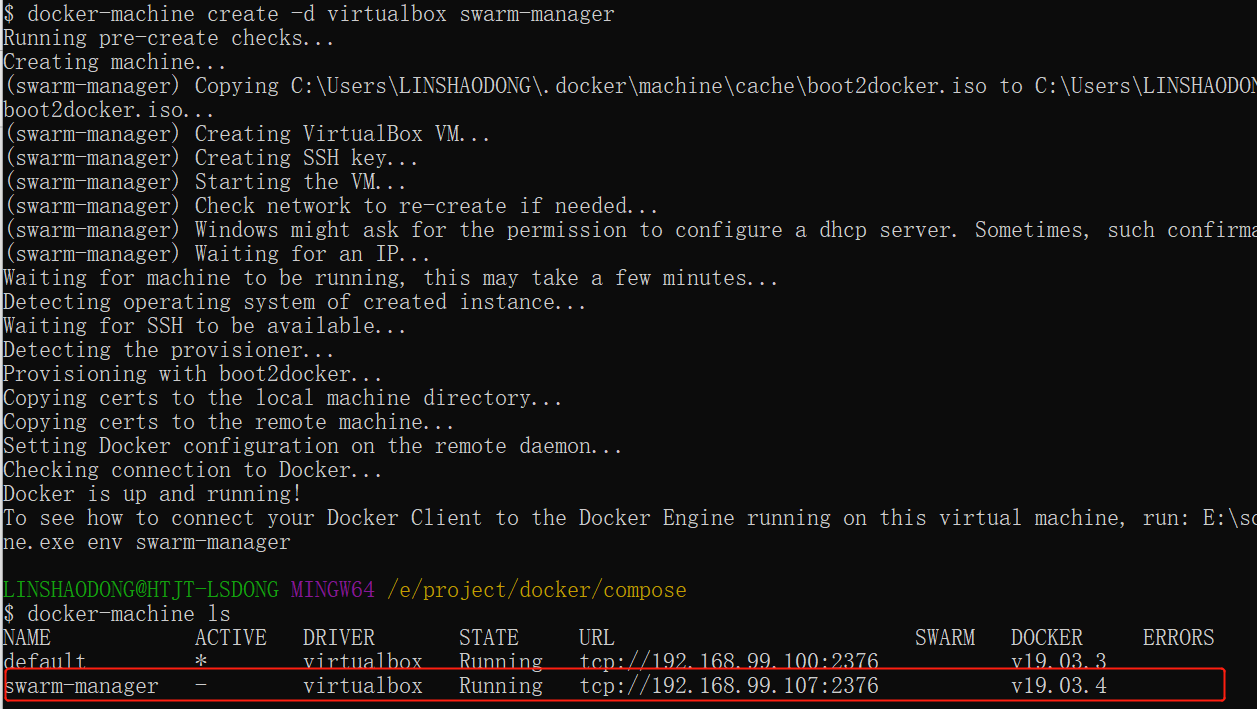
初始化 swarm 集群,进行初始化的这台机器,就是集群的管理节点。
$ docker-machine ssh swarm-manager
$ docker swarm init --advertise-addr 192.168.99.107 #这里的 IP 为创建机器时分配的 ip。
 以上输出,证明已经初始化成功。需要把以下这行复制出来,在增加工作节点时会用到:
以上输出,证明已经初始化成功。需要把以下这行复制出来,在增加工作节点时会用到:
docker swarm join --token SWMTKN-1-4oogo9qziq768dma0uh3j0z0m5twlm10iynvz7ixza96k6jh9p-ajkb6w7qd06y1e33yrgko64sk 192.168.99.107:2377
2. 创建 swarm 集群工作节点(worker)
这里直接创建好俩台机器,swarm-worker1 和 swarm-worker2
$ docker-machine create -d virtualbox swarm-worker1
$ docker-machine create -d virtualbox swarm-worker2

分别进入两个机器里,指定添加至上一步中创建的集群,这里会用到上一步复制的内容。

以上数据输出说明已经添加成功。
上图中,由于上一步复制的内容比较长,会被自动截断,实际上在图运行的命令如下:
docker@swarm-worker1:~$ docker swarm join --token SWMTKN-1-4oogo9qziq768dma0uh3j0z0m5twlm10iynvz7ixza96k6jh9p-ajkb6w7qd06y1e33yrgko64sk 192.168.99.107:2377
3. 查看集群信息
进入管理节点,执行:docker info 可以查看当前集群的信息。
$ docker info
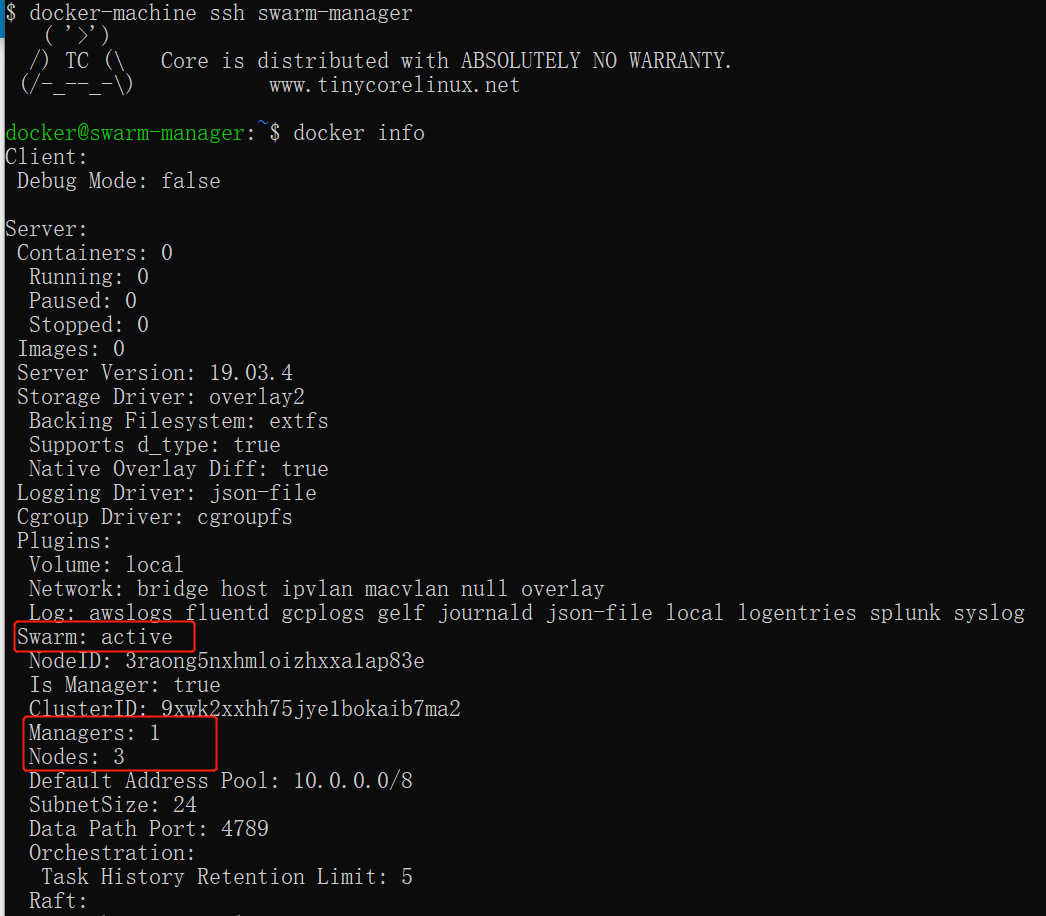
通过画红圈的地方,可以知道当前运行的集群中,有三个节点,其中有一个是管理节点。
4. 部署服务到集群中
注意:跟集群管理有关的任何操作,都是在管理节点上操作的。
以下例子,在一个工作节点上创建一个名为 helloworld 的服务,这里是随机指派给一个工作节点:
docker@swarm-manager:~$ docker service create --replicas 1 --name helloworld alpine ping docker.com

这里部署一个Nginx服务然后开放端口使外部可以访问
docker service create --name ng1 --replicas 2 --publish published=8080,target=80 nginx
sfg9566260n0z4admi09ic0z0
overall progress: 2 out of 2 tasks
1/2: running [==================================================>]
2/2: running [==================================================>]
verify: Service converged
部署之后直接本地访问8080端口
curl http://localhost:8080
<!DOCTYPE html>
<html>
<head>
<title>Welcome to nginx!</title>
<style>
html { color-scheme: light dark; }
body { width: 35em; margin: 0 auto;
font-family: Tahoma, Verdana, Arial, sans-serif; }
</style>
</head>
<body>
<h1>Welcome to nginx!</h1>
<p>If you see this page, the nginx web server is successfully installed and
working. Further configuration is required.</p>
<p>For online documentation and support please refer to
<a href="http://nginx.org/">nginx.org</a>.<br/>
Commercial support is available at
<a href="http://nginx.com/">nginx.com</a>.</p>
<p><em>Thank you for using nginx.</em></p>
</body>
</html>
5. 查看服务部署情况
查看 helloworld 服务运行在哪个节点上,可以看到目前是在 swarm-worker1 节点:
docker@swarm-manager:~$ docker service ps helloworld

查看 helloworld 部署的具体信息:
docker@swarm-manager:~$ docker service inspect --pretty helloworld
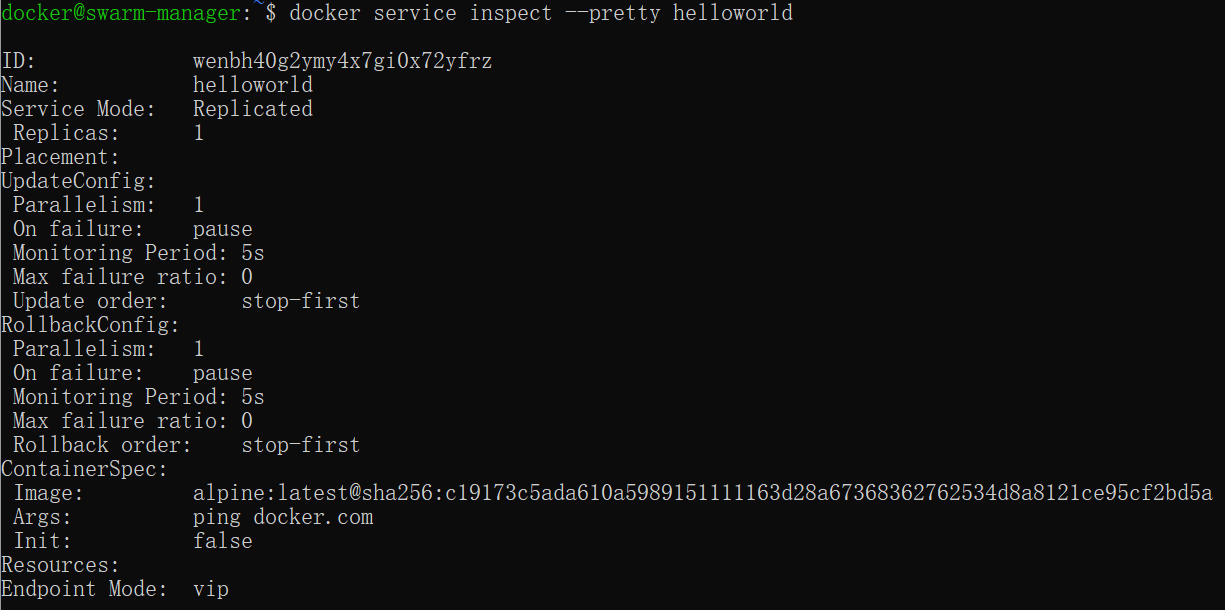
6. 扩展集群服务
我们将上述的 helloworld 服务扩展到俩个节点。
docker@swarm-manager:~$ docker service scale helloworld=2

可以看到已经从一个节点,扩展到两个节点。

7. 删除服务
docker@swarm-manager:~$ docker service rm helloworld

查看是否已删除:

8. 滚动升级服务
以下实例,我们将介绍 redis 版本如何滚动升级至更高版本。
创建一个 3.0.6 版本的 redis。
docker@swarm-manager:~$ docker service create --replicas 1 --name redis --update-delay 10s redis:3.0.6

滚动升级 redis 。

看图可以知道 redis 的版本已经从 3.0.6 升级到了 3.0.7,说明服务已经升级成功。
9. 停止某个节点接收新的任务
查看所有的节点:
docker@swarm-manager:~$ docker node ls

可以看到目前所有的节点都是 Active, 可以接收新的任务分配。
停止节点 swarm-worker1:
 注意:swarm-worker1 状态变为 Drain。不会影响到集群的服务,只是 swarm-worker1 节点不再接收新的任务,集群的负载能力有所下降。
注意:swarm-worker1 状态变为 Drain。不会影响到集群的服务,只是 swarm-worker1 节点不再接收新的任务,集群的负载能力有所下降。
可以通过以下命令重新激活节点:
docker@swarm-manager:~$ docker node update --availability active swarm-worker1